Sử dụng Cloudflare 1.1.1.1 là cách đơn giản để truy cập Telegram nhanh hơn. Bài viết này hướng dẫn chi tiết cách thiết lập DNS Cloudflare trên mọi thiết bị, đảm bảo trải nghiệm nhắn tin, gọi video mượt mà.
Cloudflare 1.1.1.1 là gì?
Cloudflare 1.1.1.1 là một dịch vụ phân giải DNS (Domain Name System) công cộng, hoàn toàn miễn phí và được ra mắt với mục tiêu chính là làm cho Internet trở nên nhanh hơn và riêng tư hơn. Khác với việc tự động sử dụng DNS mặc định của nhà cung cấp dịch vụ Internet (ISP), khi sử dụng Cloudflare 1.1.1.1, các yêu cầu truy cập website của bạn sẽ được chuyển đến máy chủ của Cloudflare. Với cơ sở hạ tầng toàn cầu rộng lớn, Cloudflare 1.1.1.1 có khả năng phản hồi các truy vấn DNS cực kỳ nhanh chóng.
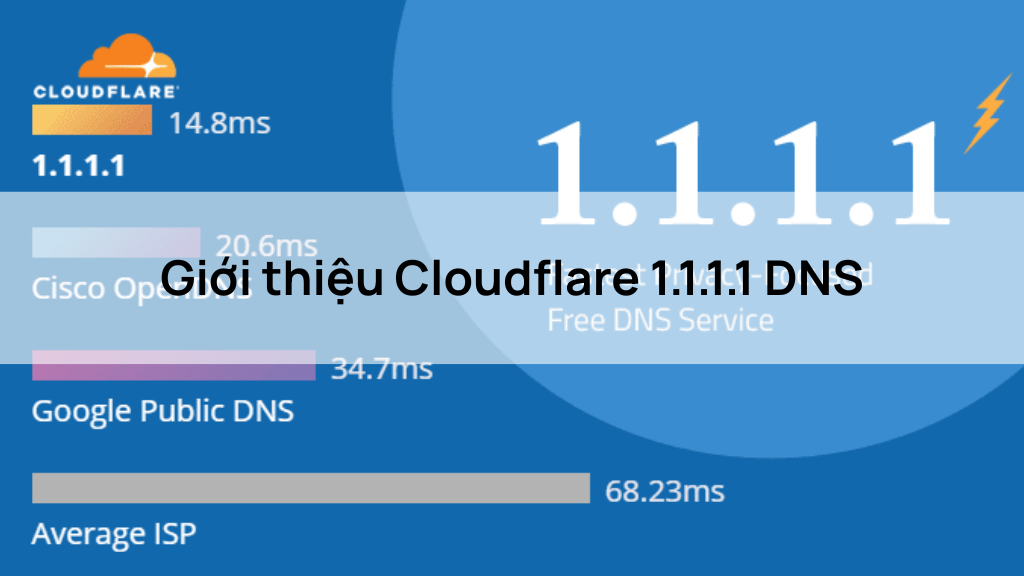
Ưu điểm của Cloudflare 1.1.1.1
Việc sử dụng Cloudflare 1.1.1.1 mang lại ba ưu điểm vượt trội giúp nâng cao trải nghiệm Internet của bạn. Về tốc độ, nhờ mạng lưới máy chủ rộng khắp và công nghệ tiên tiến, Cloudflare 1.1.1.1 giúp giảm đáng kể thời gian phân giải tên miền, từ đó rút ngắn thời gian tải trang và giúp bạn duyệt web mượt mà hơn. Về bảo mật, dịch vụ này cung cấp khả năng bảo vệ tốt hơn khỏi các cuộc tấn công DNS độc hại như tấn công giả mạo (phishing) hay các trang web chứa mã độc. Cloudflare cam kết không lưu nhật ký hoạt động duyệt web của người dùng, không bán dữ liệu cho bên thứ ba, đảm bảo thông tin của bạn được bảo mật tuyệt đối, khác biệt với một số ISP có thể theo dõi hành vi trực tuyến.
Lợi ích khi sử dụng Cloudflare 1.1.1.1 DNS để tăng tốc Internet
Tăng tốc độ duyệt web
Một trong những lợi ích rõ ràng nhất khi sử dụng Cloudflare 1.1.1.1 là khả năng tăng tốc độ duyệt web. Thay vì phải chờ DNS mặc định của nhà mạng, vốn có thể chậm và quá tải, Cloudflare 1.1.1.1 với mạng lưới toàn cầu rộng lớn sẽ phân giải tên miền nhanh chóng hơn đáng kể. Điều này đồng nghĩa với việc các trang web tải nhanh hơn, video ít bị giật lag hơn, mang lại trải nghiệm Internet mượt mà và hiệu quả hơn trong mọi hoạt tác trực tuyến hàng ngày của bạn.
Cải thiện bảo mật
Khi sử dụng Cloudflare 1.1.1.1, bạn không chỉ có được tốc độ mà còn cải thiện bảo mật đáng kể. Cloudflare chủ động chặn hoặc cảnh báo người dùng khi họ cố gắng truy cập vào các tên miền đã biết là độc hại hoặc có liên quan đến phần mềm độc hại. Điều này giúp ngăn chặn việc bạn vô tình truy cập vào các trang web nguy hiểm, bảo vệ thông tin cá nhân và thiết bị của bạn khỏi các mối đe dọa trực tuyến đang ngày càng tinh vi.

Tăng cường quyền riêng tư
Sử dụng Cloudflare 1.1.1.1 cũng là một bước quan trọng để tăng cường quyền riêng tư trực tuyến của bạn. Một trong những cam kết cốt lõi của Cloudflare 1.1.1.1 là không lưu nhật ký hoạt động của người dùng. Điều này có nghĩa là thông tin về các trang web bạn truy cập sẽ không được lưu trữ hoặc bán cho các bên khác. Việc này giúp bảo vệ lịch sử duyệt web của bạn khỏi sự theo dõi, đảm bảo rằng hoạt động trực tuyến của bạn được giữ bí mật và cá nhân hơn, mang lại sự yên tâm khi bạn khám phá thế giới Internet.
Vượt qua một số hạn chế truy cập
Mặc dù mục đích chính của Cloudflare 1.1.1.1 không phải là vượt tường lửa lớn hay truy cập các dịch vụ bị chặn hoàn toàn, nhưng việc sử dụng Cloudflare 1.1.1.1 có thể giúp bạn vượt qua một số hạn chế truy cập nhất định. Đôi khi, một số trang web bị chậm hay không thể truy cập do DNS bị quá tải. Trong những trường hợp này, việc chuyển sang một DNS nhanh và ổn định có thể giải quyết vấn đề. Tuy nhiên, cần lưu ý đây không phải là giải pháp thay thế cho VPN.
Hướng dẫn cài đặt Cloudflare 1.1.1.1 DNS
Cài đặt trên máy tính Windows
Bước 1: Mở Network Connections
Đầu tiên, bạn cần truy cập vào cửa sổ Network Connections (Kết nối mạng). Có hai cách phổ biến để làm điều này:
Cách 1 (Nhanh nhất): Nhấn tổ hợp phím Windows + R để mở hộp thoại Run, sau đó gõ ncpa.cpl và nhấn Enter.
Cách 2:
- Click chuột phải vào biểu tượng mạng (Wi-Fi hoặc Ethernet) ở góc dưới bên phải màn hình.
- Chọn Open Network & Internet settings (Mở cài đặt Mạng & Internet).
- Trong cửa sổ cài đặt, kéo xuống và chọn Change adapter options (Thay đổi tùy chọn bộ điều hợp).
Bước 2: Thay đổi cài đặt Adapter
Trong cửa sổ Network Connections, bạn sẽ thấy danh sách các kết nối mạng hiện có trên máy tính của mình.
Xác định kết nối đang sử dụng
- Nếu bạn đang dùng Wi-Fi, hãy tìm và click chuột phải vào biểu tượng Wi-Fi (hoặc Wireless Network Connection).
- Nếu bạn đang dùng mạng dây, hãy tìm và click chuột phải vào biểu tượng Ethernet (hoặc Local Area Connection).
Sau khi click chuột phải vào adapter đang sử dụng, chọn Properties (Thuộc tính).
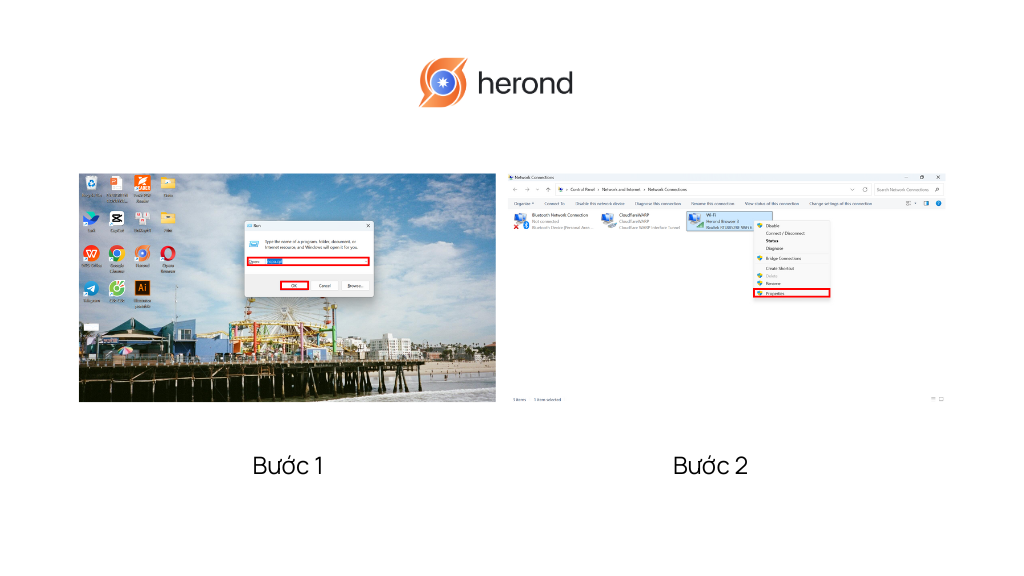
Bước 3: Nhập địa chỉ DNS 1.1.1.1 và 1.0.0.1
Trong cửa sổ Properties của kết nối mạng, bạn cần tìm và thay đổi cài đặt DNS:
Kéo xuống và tìm dòng Internet Protocol Version 4 (TCP/IPv4).
Click đúp chuột vào dòng đó hoặc chọn nó rồi nhấn nút Properties (Thuộc tính).
Trong cửa sổ mới, chọn Use the following DNS server addresses (Sử dụng các địa chỉ máy chủ DNS sau).
Nhập các địa chỉ DNS của Cloudflare vào các ô tương ứng:
- Vào ô Preferred DNS server (Máy chủ DNS ưu tiên): Nhập
1.1.1.1 - Vào ô Alternate DNS server (Máy chủ DNS thay thế): Nhập
1.0.0.1
Nhấn OK để lưu các thay đổi.
Đóng tất cả các cửa sổ cài đặt.
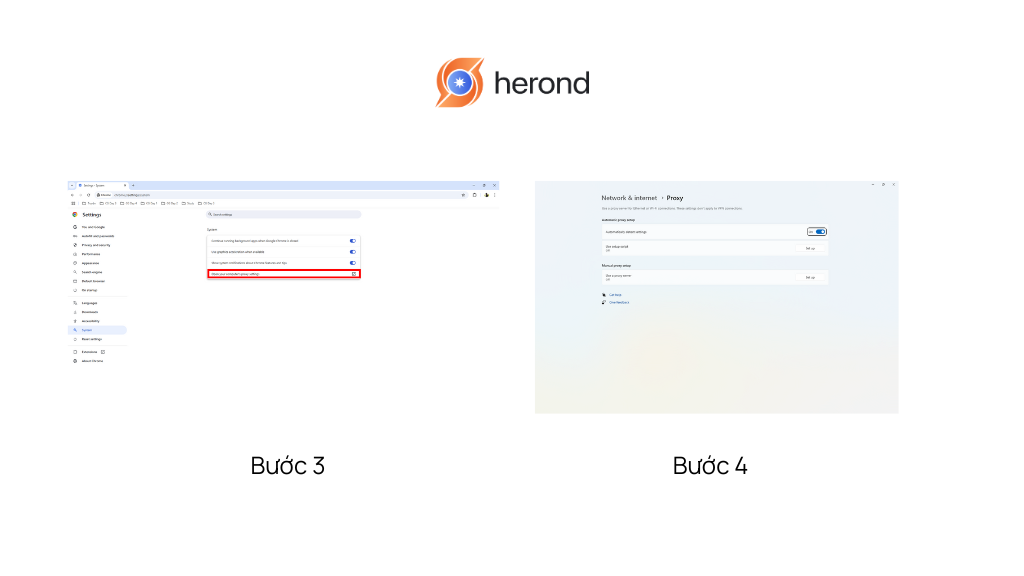
Cài đặt trên máy tính macOS
Bước 1: Mở System Settings (hoặc System Preferences)
Đầu tiên, bạn cần truy cập vào cài đặt hệ thống của macOS:
Trên macOS Ventura trở lên (macOS 13+)
Click vào biểu tượng Apple Menu (quả táo) ở góc trên bên trái màn hình, sau đó chọn System Settings (Cài đặt hệ thống).
Trên các phiên bản macOS cũ hơn (macOS Monterey trở xuống)
Click vào biểu tượng Apple Menu, sau đó chọn System Preferences (Tùy chọn Hệ thống).
Bước 2: Thay đổi cài đặt DNS trong Network
Trong cửa sổ cài đặt hệ thống, bạn sẽ tìm đến phần cài đặt mạng:
Trong thanh sidebar bên trái của System Settings (hoặc hàng biểu tượng trong System Preferences), tìm và click vào mục Network (Mạng).
Ở cửa sổ Network, bạn sẽ thấy danh sách các kết nối mạng của mình (ví dụ: Wi-Fi, Ethernet).
Chọn kết nối đang sử dụng
- Nếu bạn đang dùng Wi-Fi, hãy chọn Wi-Fi ở danh sách bên trái.
- Nếu bạn đang dùng mạng dây, hãy chọn Ethernet ở danh sách bên trái.
Sau khi chọn kết nối, nhấn vào nút Details… (Chi tiết…) nếu bạn đang dùng macOS Ventura trở lên, hoặc nút Advanced… (Nâng cao…) nếu bạn đang dùng các phiên bản macOS cũ hơn.
Bước 3: Nhập địa chỉ DNS 1.1.1.1 và 1.0.0.1
Trong cửa sổ chi tiết/nâng cao của kết nối mạng, bạn cần tìm và thay đổi cài đặt DNS:
Click vào tab DNS ở phía trên của cửa sổ.
Bạn sẽ thấy danh sách các máy chủ DNS hiện tại. Để thêm địa chỉ DNS mới, click vào nút “+” (dấu cộng) ở phía dưới danh sách.
Nhập địa chỉ DNS của Cloudflare vào:
- Nhập
1.1.1.1vào dòng đầu tiên.
- Nhấn lại nút “+” và nhập
1.0.0.1vào dòng thứ hai (đây là DNS dự phòng của Cloudflare).
Nếu có các địa chỉ DNS cũ không mong muốn, bạn có thể chọn và nhấn nút “-“ để xóa.
Nhấn OK để lưu các thay đổi.
Nhấn Apply (Áp dụng) để các thay đổi có hiệu lực ngay lập tức.
Đóng tất cả các cửa sổ cài đặt.
Cài đặt trên điện thoại di động (Android / iOS)
Sử dụng ứng dụng 1.1.1.1 Warp (Khuyến nghị)
Cách dễ nhất và được khuyến nghị nhất để sử dụng Cloudflare 1.1.1.1 là trên điện thoại Android và iOS. Ứng dụng không chỉ thay đổi DNS mà còn cung cấp tính năng Warp, giúp mã hóa lưu lượng truy cập và tăng cường bảo mật.
Tải ứng dụng 1.1.1.1 Warp
Đối với Android
Mở Google Play Store, tìm kiếm “1.1.1.1 + WARP: Safer Internet” hoặc truy cập trực tiếp tại đây: Google Play
Đối với iOS
Mở App Store, tìm kiếm “1.1.1.1: Faster & Safer Internet” hoặc truy cập trực tiếp tại đây: Apple Store
Nhấn Cài đặt (Install) hoặc Tải về (Get) để tải ứng dụng.
Cài đặt và bật ứng dụng
Sau khi tải xong, mở ứng dụng 1.1.1.1 Warp.
Lần đầu tiên mở, bạn sẽ thấy màn hình chào mừng. Vuốt qua để xem các tính năng.
Đọc và chấp nhận Điều khoản dịch vụ (Accept Terms).
Trên màn hình chính của ứng dụng, bạn sẽ thấy một công tắc lớn. Nhấn vào công tắc đó để bật kết nối WARP (hoặc 1.1.1.1 nếu bạn chỉ muốn dùng DNS).
Ứng dụng sẽ yêu cầu quyền thêm cấu hình VPN. Nhấn OK hoặc Cho phép để tiếp tục. Đây là bước cần thiết để ứng dụng có thể định tuyến lưu lượng mạng của bạn qua DNS của Cloudflare.
Khi công tắc chuyển sang màu xanh lá cây và hiện chữ “Connected”, bạn đã thiết lập thành công.
Kiểm tra tốc độ và xác nhận DNS đã thay đổi
Cách kiểm tra tốc độ Internet trước và sau khi đổi DNS
Để đánh giá chính xác hiệu quả khi sử dụng Cloudflare 1.1.1.1 trong việc tăng tốc độ Internet, bạn nên thực hiện kiểm tra tốc độ trước và sau khi thay đổi DNS. Các công cụ kiểm tra tốc độ trực tuyến như Speedtest.net là lựa chọn lý tưởng. Trước khi đổi DNS, hãy truy cập một trong các trang này và chạy bài kiểm tra để ghi lại các chỉ số về tốc độ tải xuống (download), tốc độ tải lên (upload) và đặc biệt là độ trễ (ping). Sau khi đã thay đổi DNS sang 1.1.1.1 và khởi động lại thiết bị (nếu cần), hãy chạy lại bài kiểm tra tương tự. So sánh kết quả sẽ giúp bạn thấy rõ sự cải thiện về thời gian phản hồi khi duyệt web.
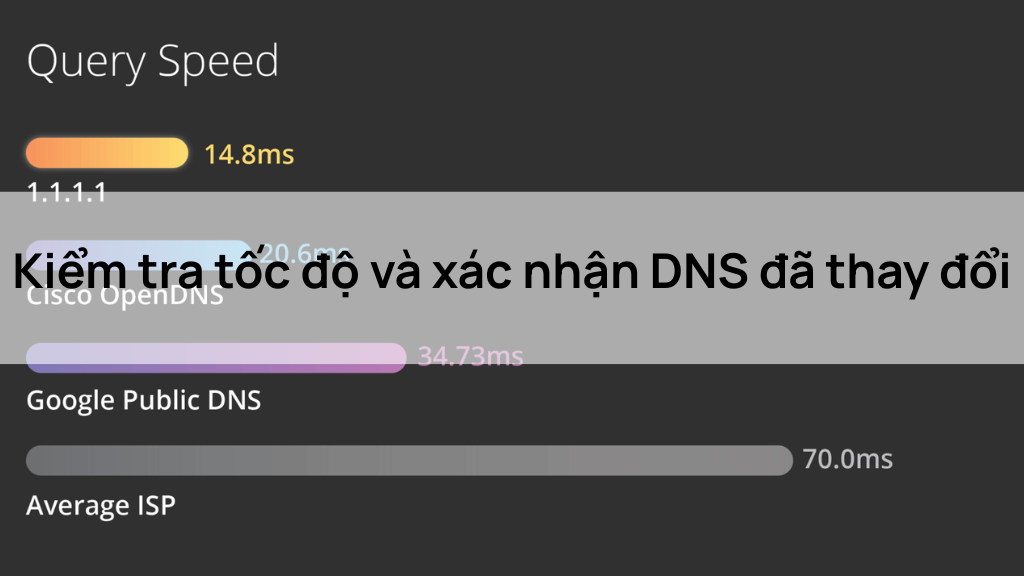
Xác nhận DNS đã được thay đổi thành công.
Sau khi đã thực hiện các bước cài đặt, việc xác nhận rằng bạn đang thực sự sử dụng Cloudflare 1.1.1.1 là rất quan trọng. Cách đơn giản và đáng tin cậy nhất là truy cập trực tiếp vào trang kiểm tra của Cloudflare tại 1.1.1.1/help trên trình duyệt của bạn. Trang này sẽ hiển thị thông tin chi tiết về kết nối DNS hiện tại của bạn, bao gồm việc bạn có đang kết nối tới 1.1.1.1 hay không. Điều này giúp đảm bảo rằng quá trình thay đổi DNS đã diễn ra thành công và bạn đang tận hưởng các lợi ích từ Cloudflare 1.1.1.1.
Những lưu ý khi sử dụng Cloudflare 1.1.1.1
Không phải lúc nào cũng tăng tốc độ rõ rệt
Mặc dù việc sử dụng Cloudflare 1.1.1.1 thường mang lại cải thiện đáng kể về tốc độ, đặc biệt là thời gian tải trang, bạn cần hiểu rằng hiệu quả này có thể khác nhau tùy thuộc vào nhà mạng và khu vực bạn đang sử dụng Internet. Nếu nhà mạng của bạn đã cung cấp một dịch vụ DNS rất nhanh và ổn định, hoặc nếu bạn đang ở một vị trí địa lý rất gần máy chủ DNS của Cloudflare, sự khác biệt về tốc độ có thể không quá rõ rệt. Tuy nhiên, ở nhiều trường hợp khác, đặc biệt là khi DNS mặc định của nhà mạng chậm hoặc quá tải, việc chuyển sang 1.1.1.1 chắc chắn sẽ mang lại trải nghiệm duyệt web nhanh chóng và mượt mà hơn.

Không thay thế VPN
Điều quan trọng cần ghi nhớ là sử dụng Cloudflare 1.1.1.1 không phải là giải pháp thay thế cho Mạng riêng ảo (VPN). Cloudflare 1.1.1.1 chỉ ảnh hưởng đến việc phân giải tên miền, tức là nó giúp máy tính của bạn tìm đúng địa chỉ IP của một trang web nhanh hơn và riêng tư hơn. Nó không mã hóa toàn bộ lưu lượng truy cập Internet của bạn hay che giấu địa chỉ IP thực của bạn khỏi các trang web bạn truy cập. Nếu bạn cần ẩn danh hoàn toàn, vượt qua các rào cản địa lý nghiêm ngặt hoặc bảo vệ tất cả dữ liệu gửi đi và nhận về trên mạng, bạn vẫn cần đến một dịch vụ VPN chuyên dụng.
Kết luận
Qua bài viết này, chúng ta đã cùng tìm hiểu chi tiết về Cloudflare 1.1.1.1 DNS và cách sử dụng Cloudflare 1.1.1.1 để cải thiện đáng kể trải nghiệm Internet của bạn. Từ việc hiểu rõ DNS là gì và vai trò của nó, đến những lợi ích vượt trội về tốc độ duyệt web, cải thiện bảo mật và tăng cường quyền riêng tư, Cloudflare 1.1.1.1 thực sự là một công cụ đơn giản nhưng mạnh mẽ.
Việc cài đặt Cloudflare 1.1.1.1 trên Windows, macOS hay các thiết bị di động đều rất dễ dàng, và bạn hoàn toàn có thể tự kiểm tra hiệu quả của nó. Mặc dù không phải là giải pháp thay thế cho VPN hay đảm bảo tăng tốc độ rõ rệt trong mọi trường hợp, nhưng những lợi ích về an toàn và quyền riêng tư mà nó mang lại là điều không thể phủ nhận.
Về Herond
Herond là trình duyệt chặn quảng cáo cũng như cookies theo dõi, cùng tốc độ tải web nhanh giúp bạn thoải mái lướt web mà không lo bất kỳ tác nhân nào chen ngang. Hiện nay, trình duyệt Herond có hai sản phẩm cốt lõi:
- Herond Shield: phần mềm chặn quảng cáo và bảo mật quyền riêng tư của người dùng;
- Herond Wallet: ví điện tử social đa chuỗi, không lưu ký.
Herond Browser mong muốn đưa Web 3.0 đến gần hơn với người dùng toàn cầu. Đây là mục tiêu Herond luôn theo đuổi với hy vọng trong tương lai, mọi người đều có quyền kiểm soát dữ liệu của chính mình. Trình duyệt hiện đã có phiên bản ứng dụng điện thoại trên CH Play và App Store, mang đến trải nghiệm tiện lợi cho người dùng.
Hãy theo dõi các bài đăng tiếp theo để cập nhật thêm nhiều thông tin bổ ích về sử dụng web an toàn và hiệu quả. Nếu bạn có góp ý hay thắc mắc gì, hãy liên hệ ngay với chúng tôi trên các nền tảng sau:
- Telegram: https://t.me/herond_browser
- Mạng xã hội X: @HerondBrowser
- Hỗ trợ kỹ thuật: https://community.herond.org
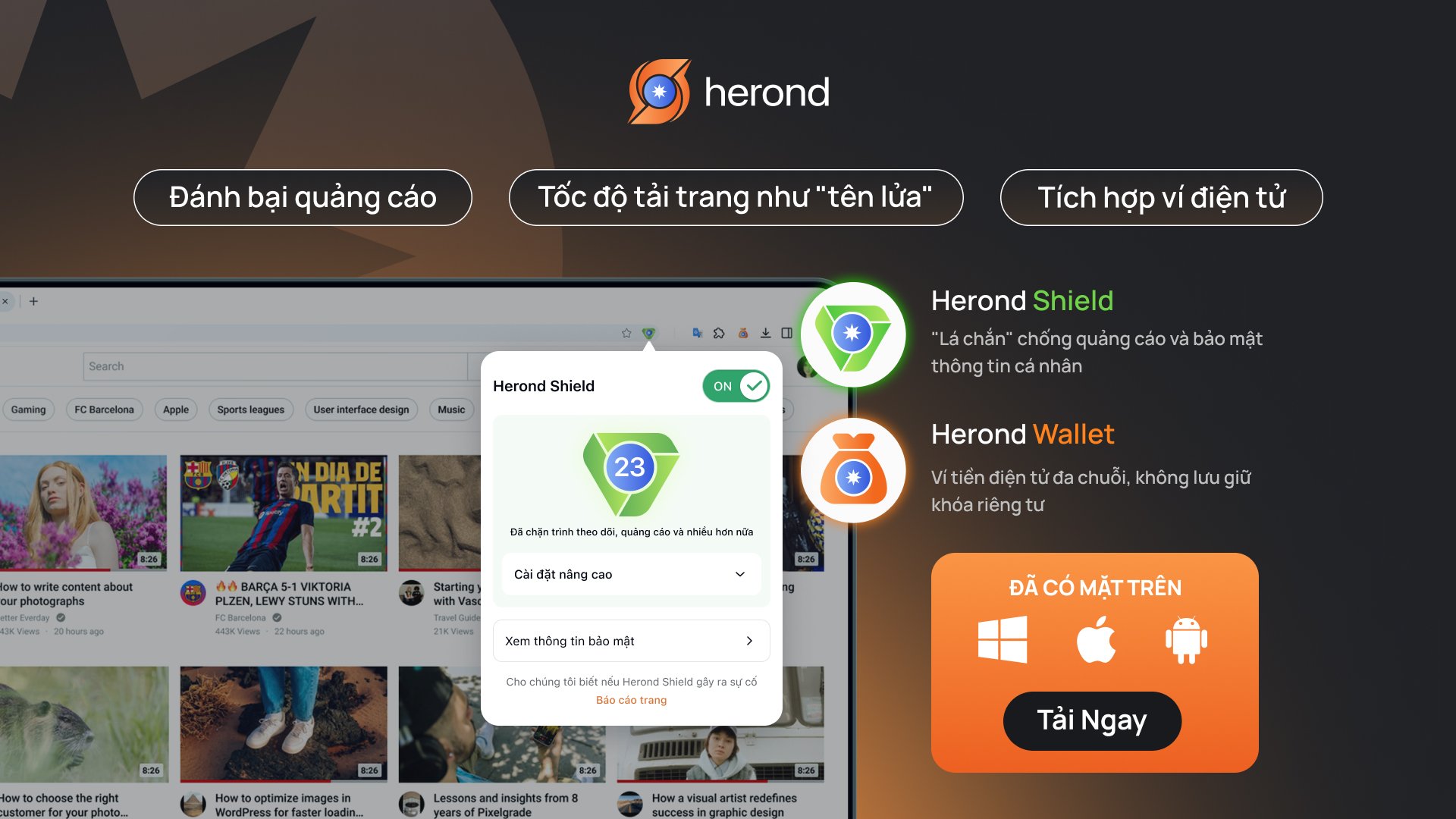


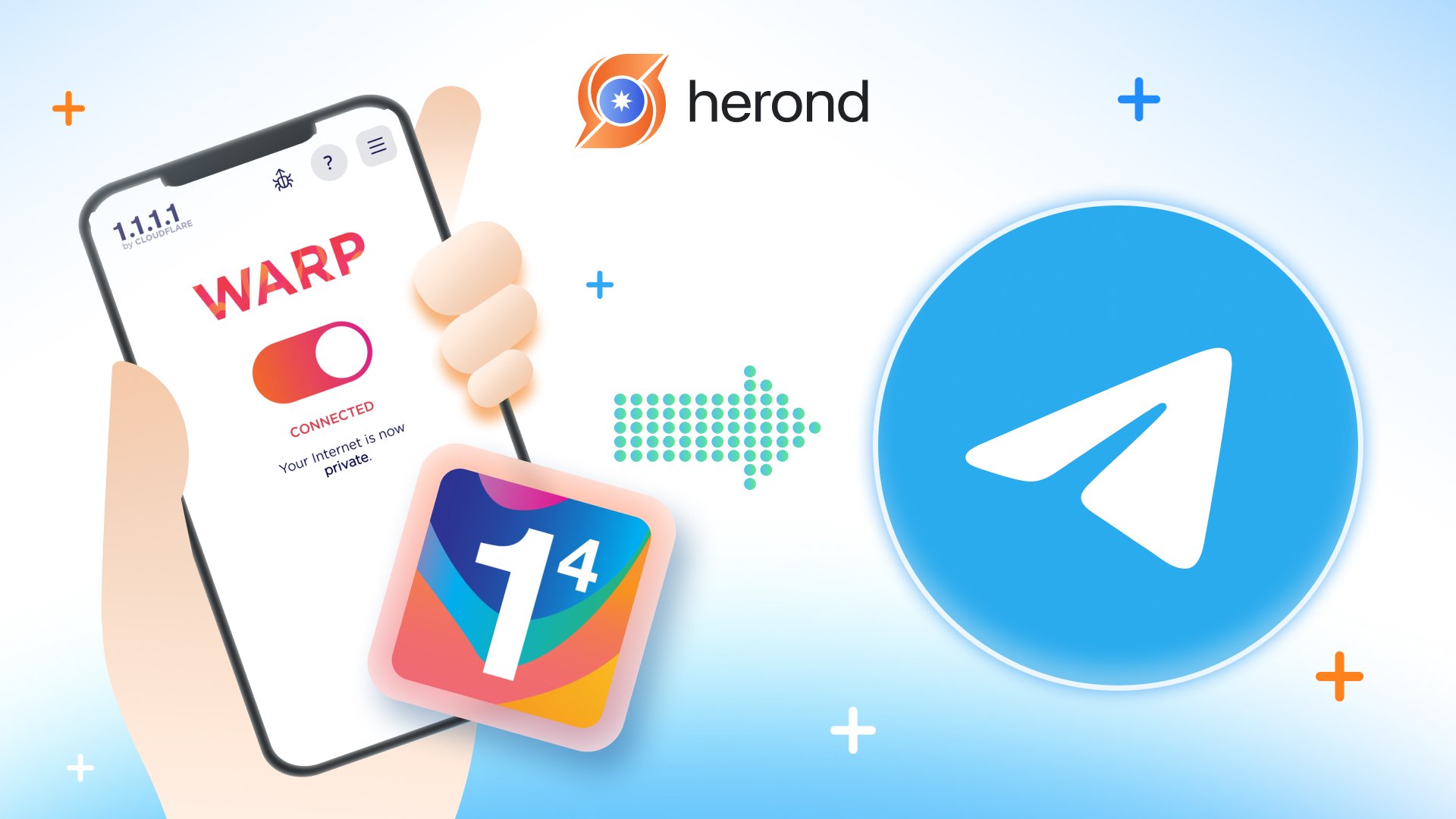


![[Cập nhật 2025] 3 Cách Tắt Quảng Cáo Trên Điện Thoại Android](https://blog.herond.org/wp-content/uploads/2025/11/87.jpg)
